Aggiungi o modifica immagini in PDF con UPDF su Mac
Puoi aggiungere e modificare facilmente le immagini nei PDF con UPDF su Mac . In questa guida, ti mostreremo passo dopo passo come aggiungere e modificare le immagini nei PDF con UPDF su Mac.
Per prima cosa, clicca sul pulsante qui sotto per scaricare UPDF su Mac. Se vuoi salvare il file senza filigrana, puoi passare alla versione pro a un prezzo basso qui .
Windows • macOS • iOS • Android 100% sicuro
1. Come modificare un'immagine in un PDF?
- Per modificare un'immagine, entra prima nella modalità Modifica cliccando su Strumenti > " Modifica ".
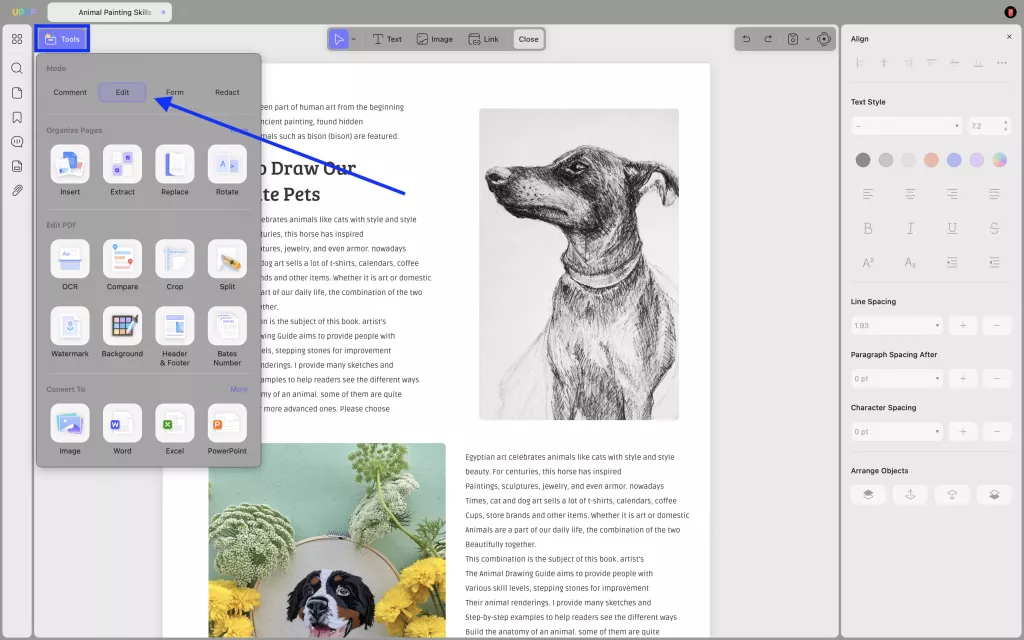
- Quindi fai clic su "Immagine" nella barra di navigazione in alto e fai clic in un punto qualsiasi del file per aggiungere un'immagine.
- Puoi trovare l'icona per ruotare , capovolgere , ritagliare , estrarre , sostituire e modificare le dimensioni dell'immagine. (Nota: puoi estrarre l'immagine trascinandola e rilasciandola sul desktop dopo aver selezionato un'immagine nella modalità di modifica.)
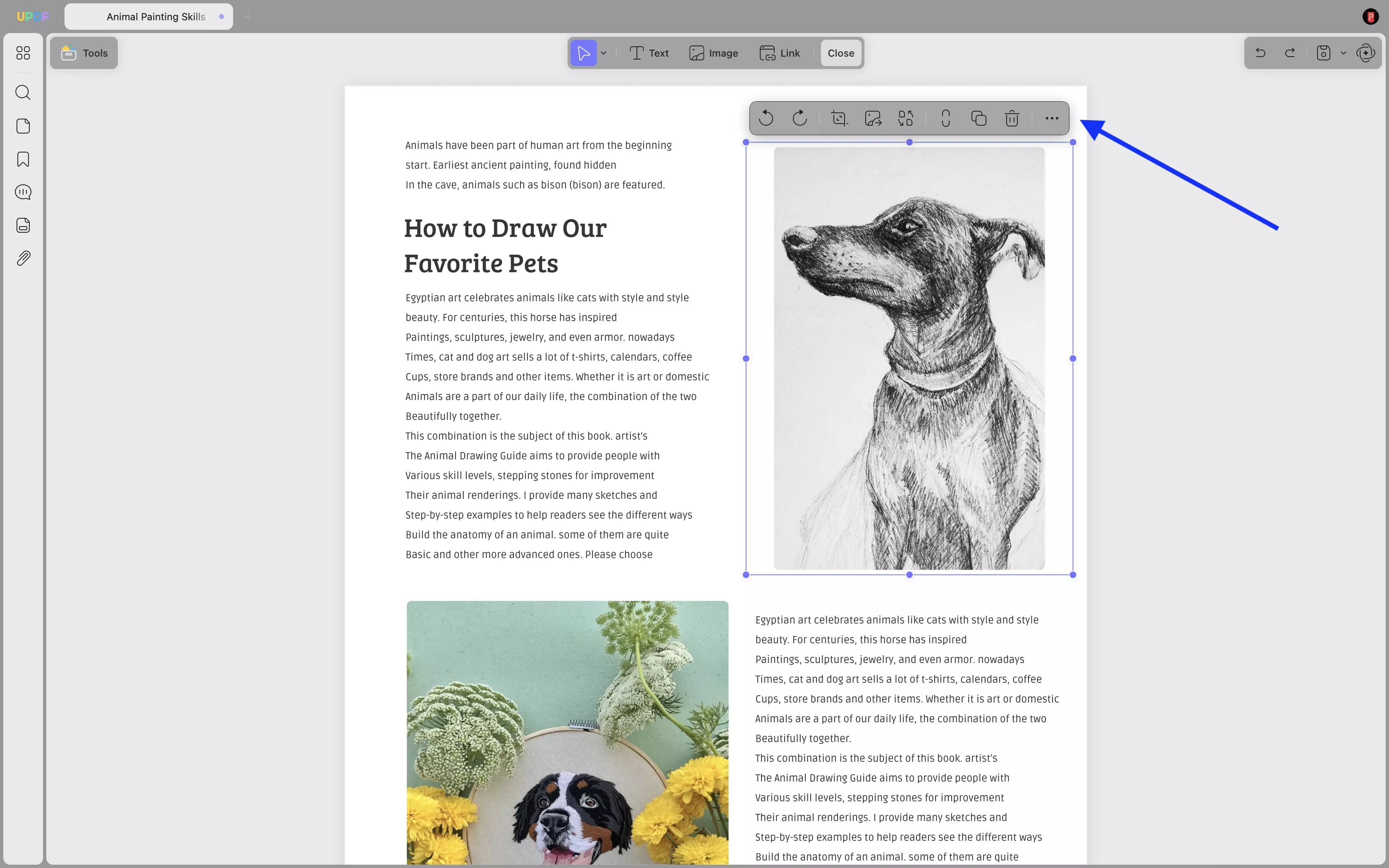
In alternativa, fai clic con il pulsante destro del mouse sull'immagine e seleziona gli strumenti per copiare, capovolgere, ruotare, ritagliare, estrarre, sostituire o eliminare l'immagine.
2. Come aggiungere un'immagine a un PDF?
- Per aggiungere un'immagine, vai alla modalità Modifica e clicca sull'icona Immagine .
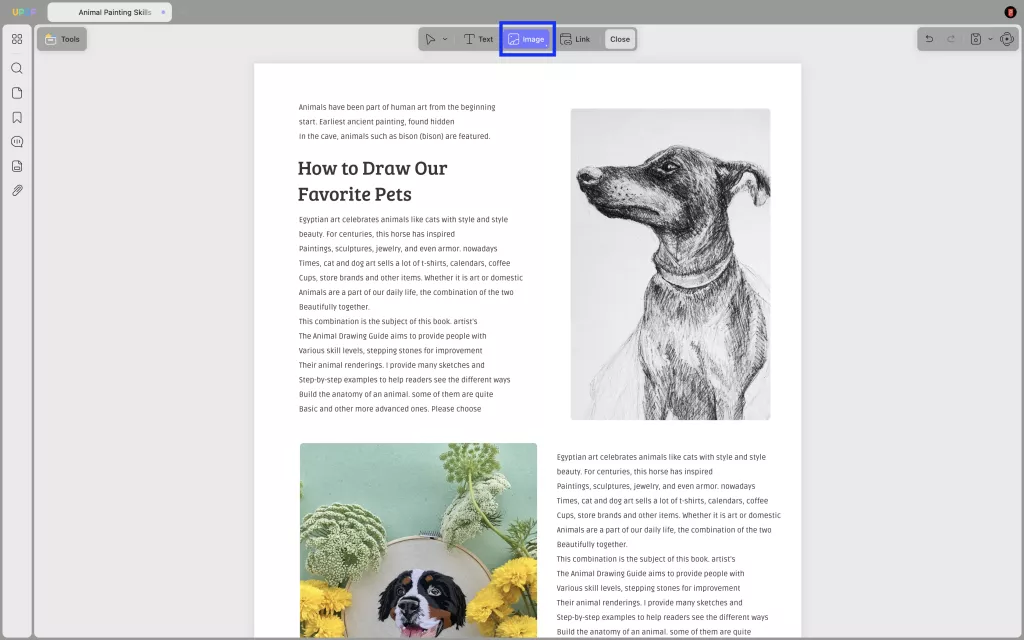
- Ora, fai clic con il mouse in un punto qualsiasi del file per visualizzare una finestra pop-up. Seleziona e inserisci l'immagine da una cartella locale. (In alternativa, puoi semplicemente trascinare l'immagine nell'interfaccia di UPDF per aggiungerla.)
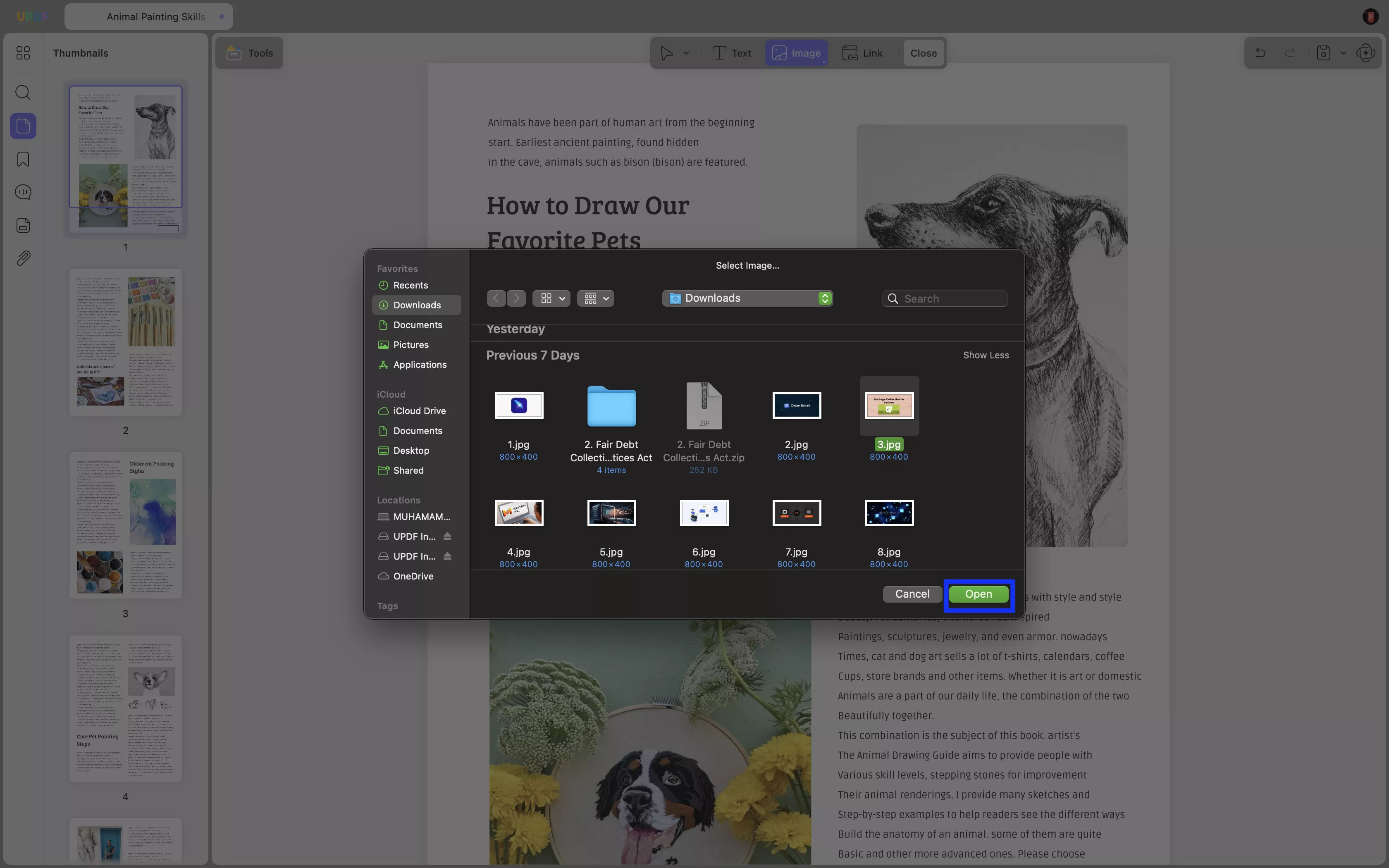
- Dopo aver aggiunto l'immagine, puoi regolarne la posizione, ruotarla ed effettuare altre modifiche.
 UPDF
UPDF
 UPDF per Windows
UPDF per Windows UPDF per Mac
UPDF per Mac UPDF per iPhone/iPad
UPDF per iPhone/iPad UPDF per Android
UPDF per Android UPDF AI Online
UPDF AI Online UPDF Sign
UPDF Sign Leggi PDF
Leggi PDF Annota PDF
Annota PDF Modifica PDF
Modifica PDF Converti PDF
Converti PDF Crea PDF
Crea PDF Comprimi PDF
Comprimi PDF Organizza PDF
Organizza PDF Unisci PDF
Unisci PDF Dividi PDF
Dividi PDF Ritaglia PDF
Ritaglia PDF Rimuovi pagine
Rimuovi pagine Ruota PDF
Ruota PDF Firma PDF
Firma PDF Modulo PDF
Modulo PDF Confronta PDF
Confronta PDF Proteggi PDF
Proteggi PDF Stampa PDF
Stampa PDF Batch PDF
Batch PDF OCR
OCR UPDF Cloud
UPDF Cloud Cos'è UPDF AI
Cos'è UPDF AI Revisione di UPDF AI
Revisione di UPDF AI FAQ su UPDF AI
FAQ su UPDF AI Riassumi PDF
Riassumi PDF Traduci PDF
Traduci PDF Spiega PDF
Spiega PDF Chat con PDF
Chat con PDF Chat con immagine
Chat con immagine Da PDF a Mappa mentale
Da PDF a Mappa mentale Chat con AI
Chat con AI Guida Utente
Guida Utente Specifiche Tecniche
Specifiche Tecniche Aggiornamenti
Aggiornamenti Domande Frequenti
Domande Frequenti Trucchi per UPDF
Trucchi per UPDF Blog
Blog News
News Recensioni di UPDF
Recensioni di UPDF Download
Download Contattaci
Contattaci